Najlepsze aplikacje do klonowania aplikacji na iPhonea w celu uruchomienia wielu kont | Nie jest wymagany jailbreak

Dowiedz się, jak sklonować aplikacje na iPhone

Telefony Samsung Galaxy mają jedne z najlepszych konfiguracji aparatu, które pozwalają uchwycić piękne wspomnienia. A dzięki kilku wbudowanym rozwiązaniom i aplikacjom innych firm udostępnianie kilku zdjęć jednocześnie nigdy nie było łatwiejsze. Oto najlepsze sposoby wysyłania wielu zdjęć z telefonu Samsung.
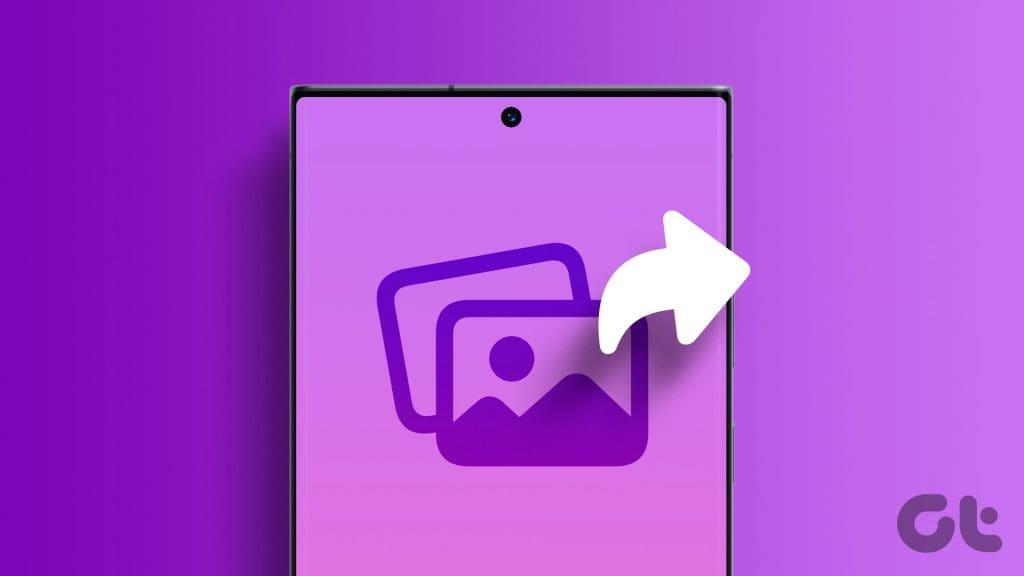
Aby wysyłać wiele plików multimedialnych, nie musisz korzystać z uciążliwych rozwiązań chmurowych, takich jak OneDrive czy Google Drive. Możesz udostępniać pliki multimedialne za pomocą funkcji Szybkie udostępnianie lub Udostępnianie w pobliżu, korzystając z RCS (Rich Communication Services) w domyślnej aplikacji Wiadomości lub korzystając z aplikacji do przesyłania wiadomości innych firm, takich jak WhatsApp i Telegram.
Funkcja Quick Share firmy Samsung jest inspirowana funkcją AirDrop na urządzeniach Apple. Jak sama nazwa wskazuje, jest to szybki sposób udostępniania plików multimedialnych pomiędzy pobliskimi urządzeniami Samsung. Działa na pobliskich telefonach, tabletach i laptopach Samsung. Sprawdźmy to w działaniu.
Krok 1: Otwórz aplikację Galeria na telefonie Samsung.
Krok 2: Kliknij Udostępnij na dole.
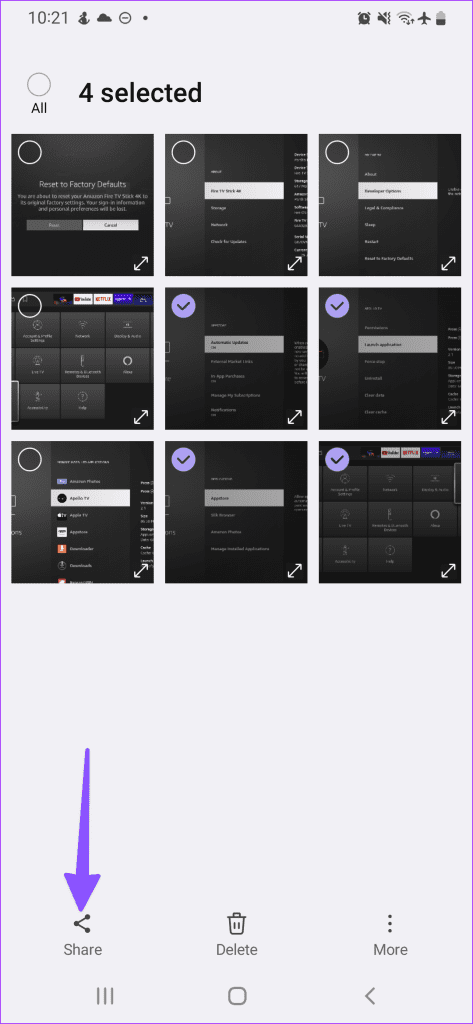
Krok 3: Wybierz opcję Szybkie udostępnianie. Skanuje w poszukiwaniu pobliskich urządzeń Samsung.
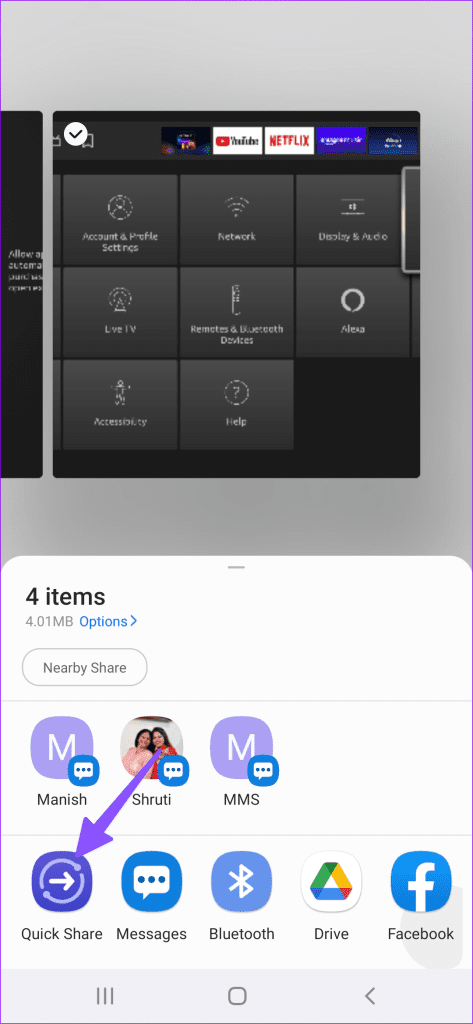
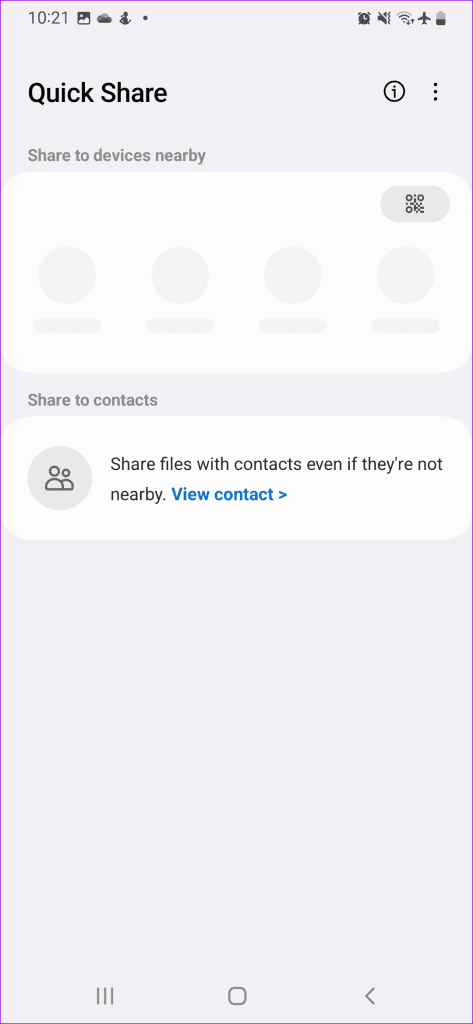
Stuknij w telefon Samsung i zaakceptuj pozwolenie na urządzenie odbierające, aby rozpocząć proces przesyłania. Możesz sprawdzić nasz dedykowany post dotyczący korzystania z funkcji Quick Share na telefonach Samsung Galaxy .
Jeśli Twój znajomy lub członek rodziny ma telefon z Androidem innej marki, skorzystaj z rozwiązania Google Nearby Share. Działa na wszystkich telefonach, tabletach i Chromebookach z Androidem. Oto, co musisz zrobić.
Krok 1: Uruchom aplikację Galeria i wybierz zdjęcia, które chcesz wysłać.
Krok 2: Stuknij ikonę Udostępnij i wybierz Udostępnij w pobliżu.
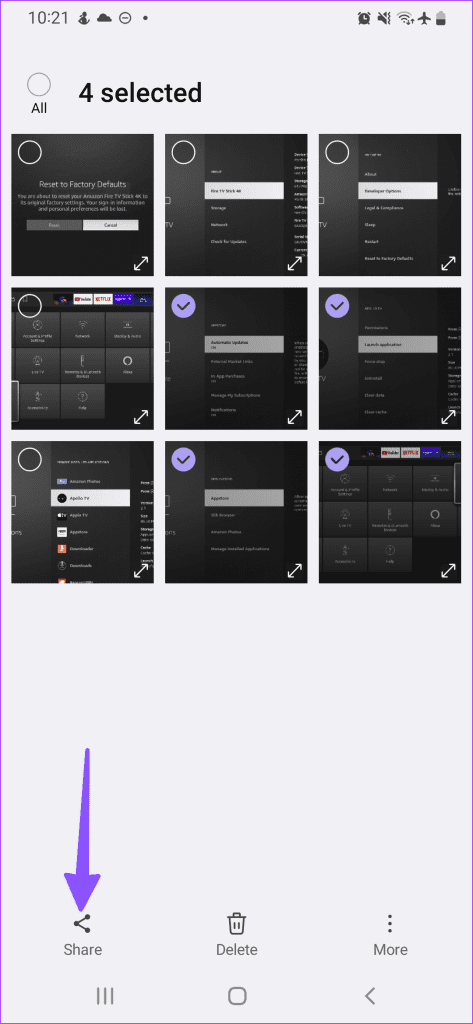
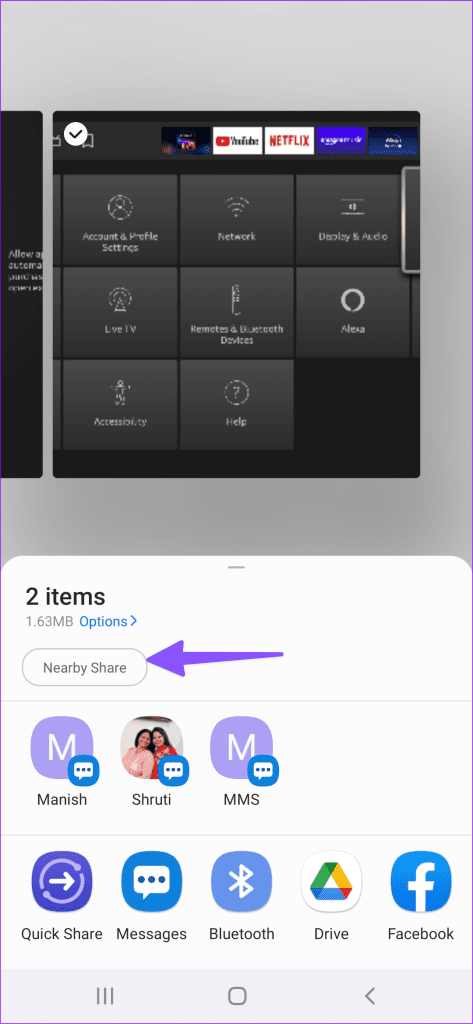
Krok 3: Pokazuje pobliskie urządzenia z Androidem w arkuszu udostępniania. Stuknij w telefon z Androidem.
Krok 4: Zaakceptuj uprawnienia na urządzeniu odbierającym.
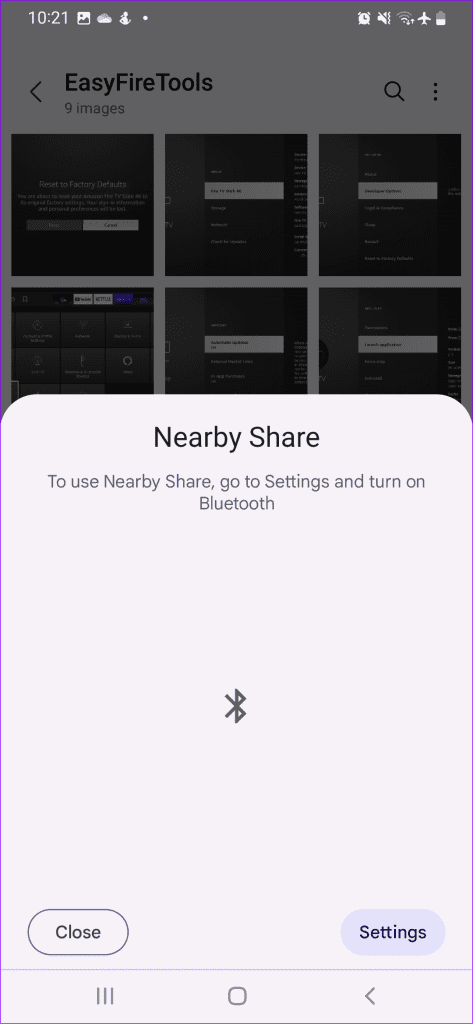
Sprawdź nasz dedykowany przewodnik po Udostępnianiu w pobliżu, który nie działa zgodnie z oczekiwaniami .
Obie powyższe sztuczki działają tylko z pobliskimi urządzeniami. Jeśli urządzenia odbierającego nie ma w pobliżu, użyj domyślnej aplikacji Wiadomości na telefonie Samsung. Obsługuje RCS firmy Google, aby rozpocząć rozmowy z przyjaciółmi i rodziną.
Krok 1: Uruchom aplikację Wiadomości na telefonie Samsung.
Krok 2: Kliknij menu z trzema kropkami i otwórz Ustawienia.
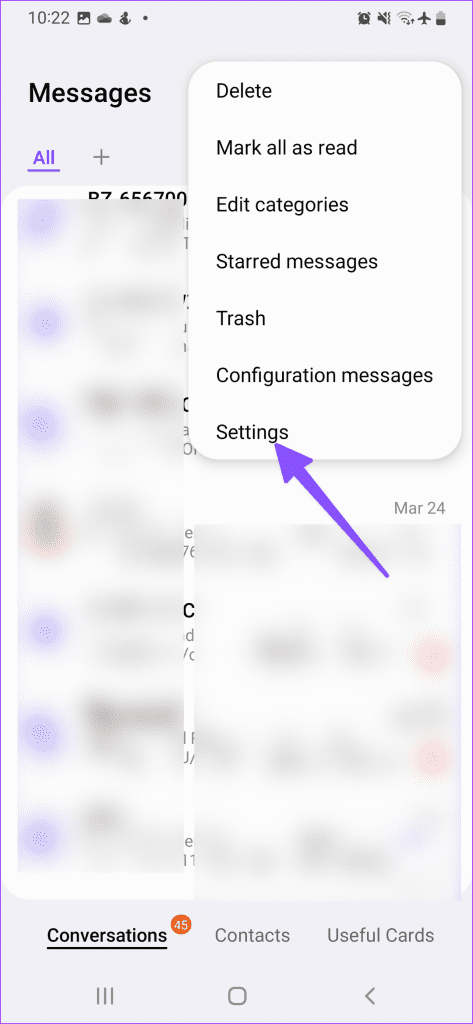
Krok 3: Wybierz Ustawienia czatu i włącz funkcje czatu. Włącza RCS w telefonie Samsung. Rozwiń opcję Jakość udostępnianego obrazu i dotknij opcji Oryginalna lub Wysoka.
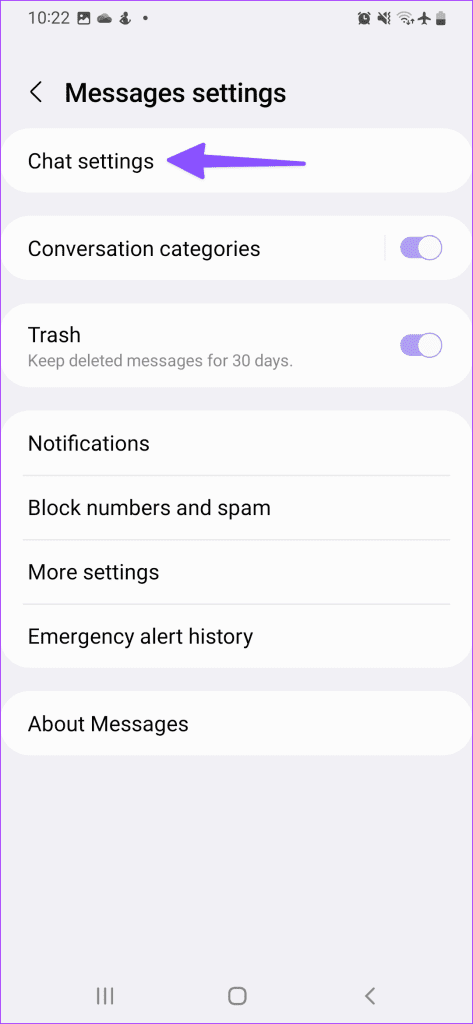
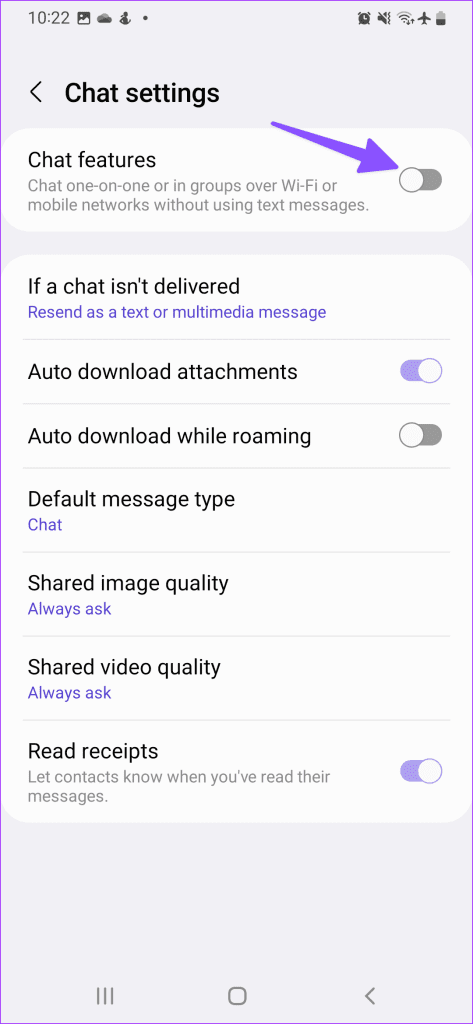
Krok 4: Wróć do ekranu głównego i dotknij przycisku tworzenia. Otwórz rozmowę.
Krok 5: Stuknij ikonę obrazu obok pola wiadomości i wybierz zdjęcia, które chcesz udostępnić. Naciśnij wyślij.
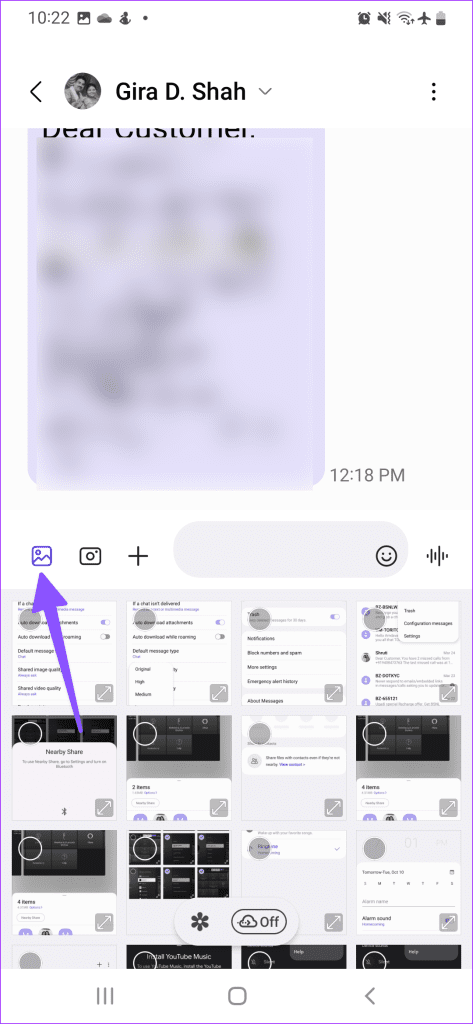
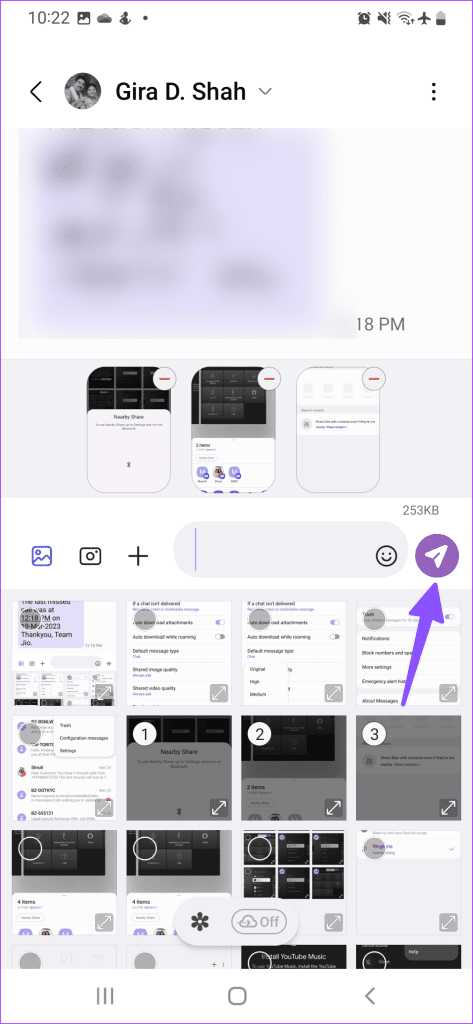
Jeśli nie wolisz aplikacji Wiadomości firmy Samsung, skorzystaj z rozwiązania Google, aby włączyć RCS na swoim telefonie z Androidem.
Jeśli chcesz wysłać wiele zdjęć z telefonu Samsung na iPhone'a, żadna z powyższych sztuczek nie będzie tutaj działać. Musisz wziąć pomocną dłoń od zewnętrznych aplikacji do przesyłania wiadomości, takich jak WhatsApp i Telegram.
Krok 1: Uruchom WhatsApp na swoim telefonie Samsung i przejdź do odpowiedniej rozmowy.
Krok 2: Stuknij ikonę pinezki w oknie wiadomości i wybierz opcję Galeria.
Krok 3: Wybierz zdjęcia i kliknij znacznik wyboru na dole.
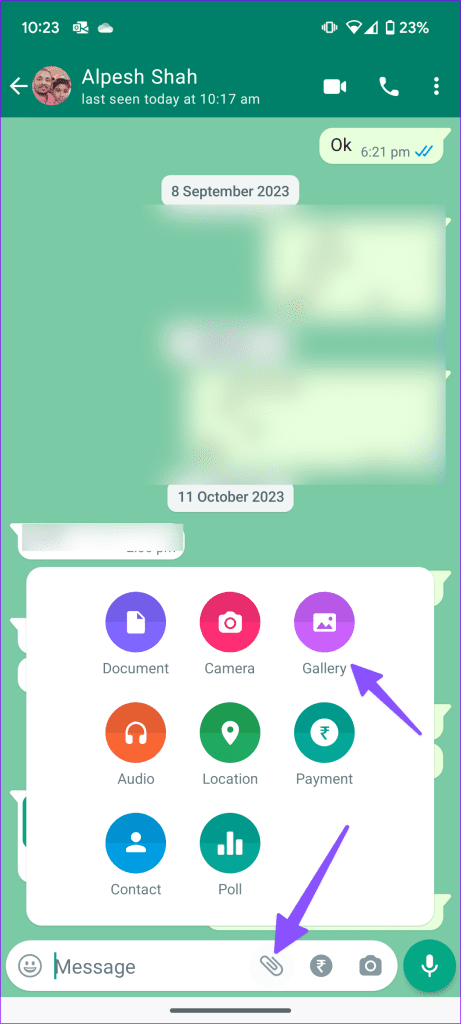
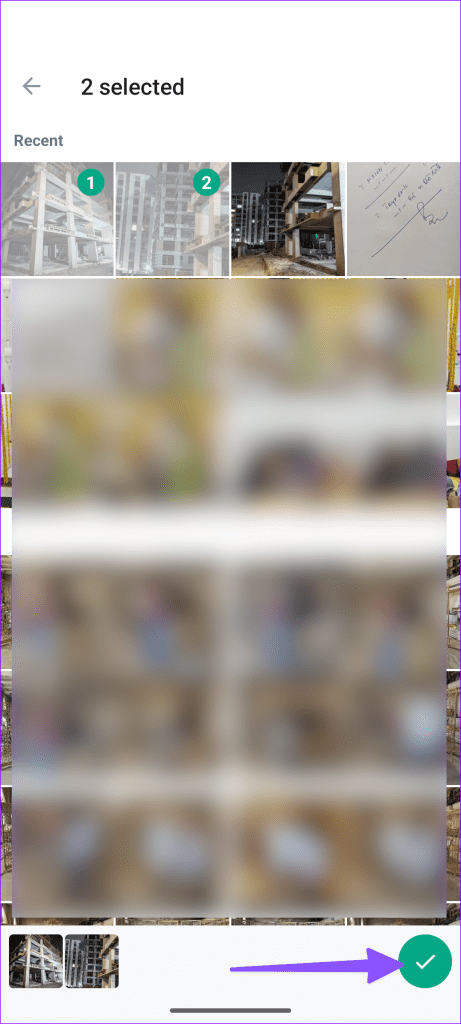
Krok 4: Kliknij HD u góry i wybierz jakość HD. Naciśnij Wyślij.
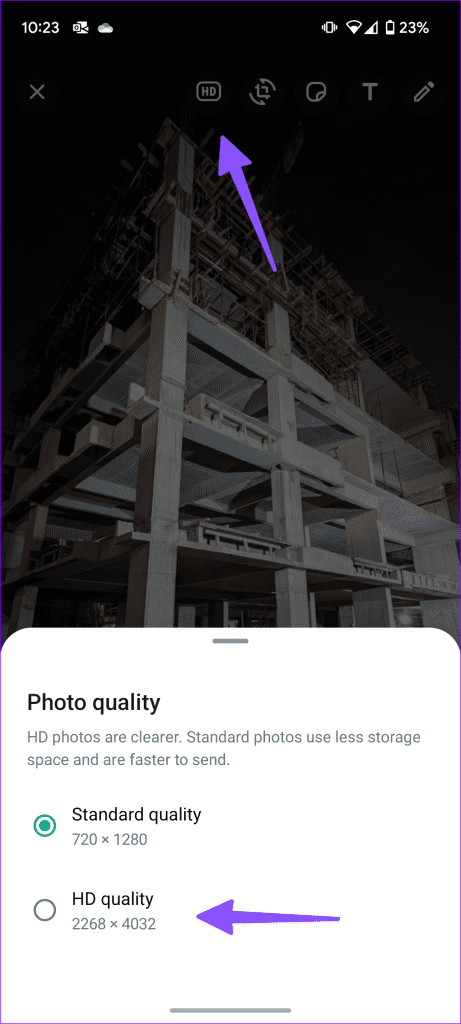

Dobrze jest widzieć, że WhatsApp oferuje opcję wysyłania zdjęć w wysokiej jakości. Nie musisz wysyłać obrazów w postaci plików.
Telegram to druga po WhatsApp najpopularniejsza aplikacja do obsługi wiadomości błyskawicznych. Jeśli Twoi znajomi korzystają z Telegramu, wykonaj poniższe czynności, aby wysłać wiele zdjęć z telefonu Samsung Galaxy.
Krok 1: Uruchom Telegram na swoim telefonie i otwórz wątek czatu.
Krok 2: Kliknij ikonę pinezki i wybierz obrazy.
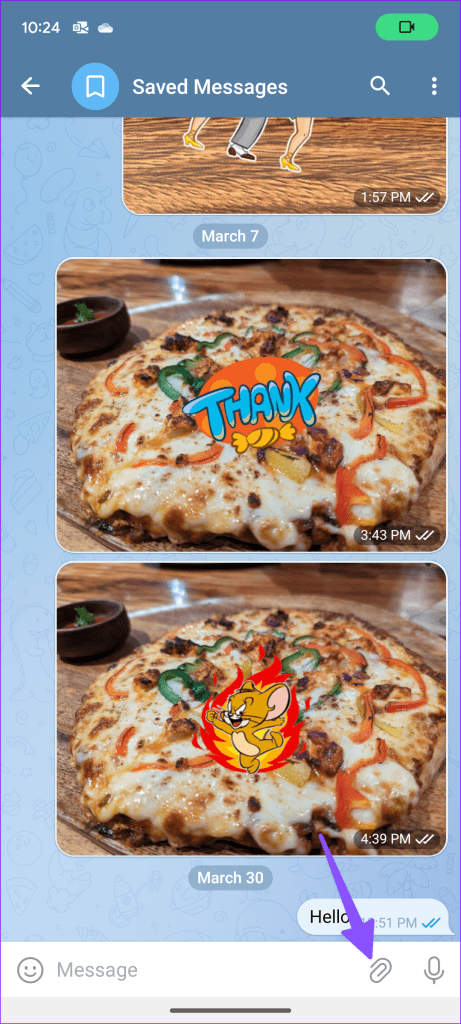
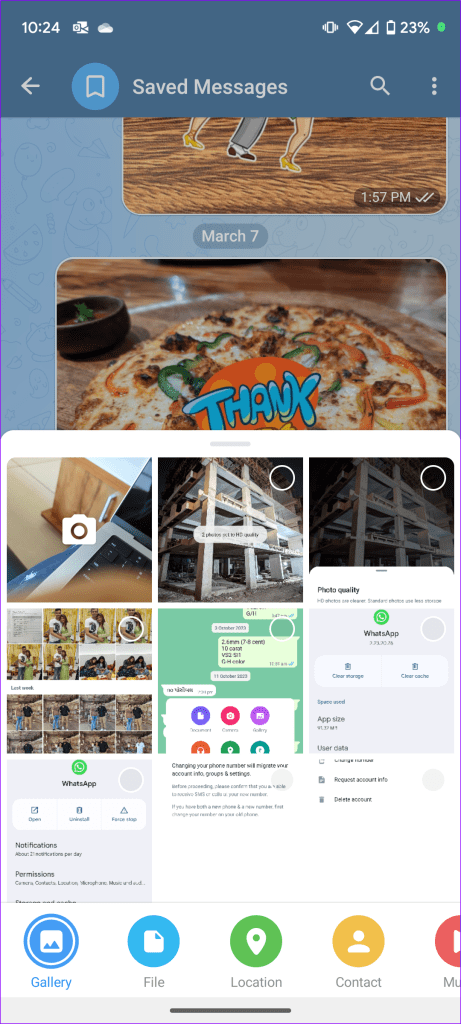
Krok 3: Kliknij menu z trzema pionowymi kropkami u góry i wybierz opcję Wyślij jako pliki.
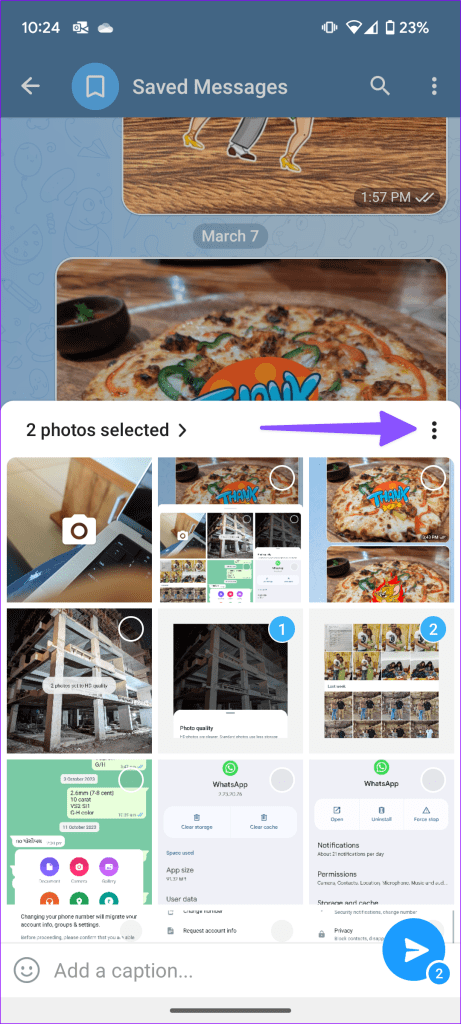
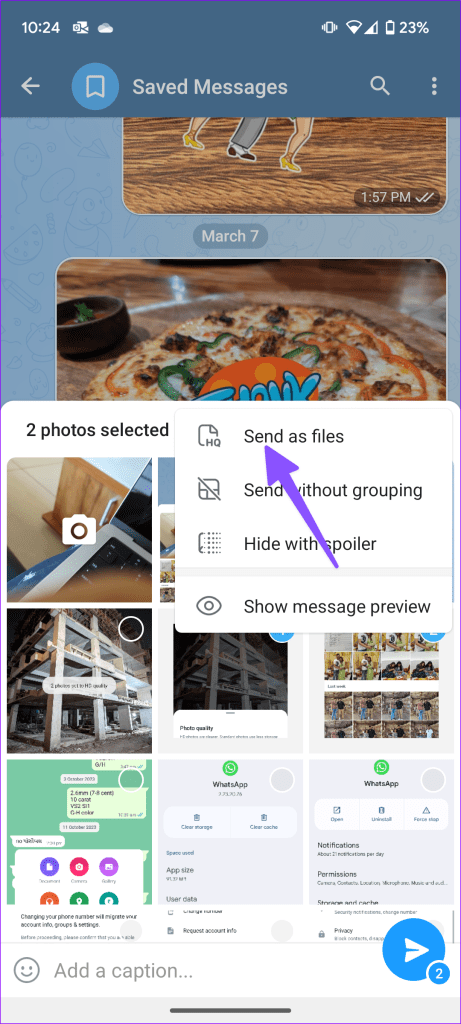
Telegram udostępnia Twoje zdjęcia w postaci plików i nie traci na jakości. Jeśli Telegram nie wysyła wiadomości , zdjęć i filmów, zapoznaj się z naszym przewodnikiem rozwiązywania problemów, aby rozwiązać problem. Korzystając z powyższej sztuczki, możesz udostępniać także duże filmy o oryginalnej jakości.
Jak widać z powyższej listy, istnieje kilka sposobów wysyłania wielu zdjęć z telefonu Samsung. Możesz wybrać dowolną metodę wykonania zadania. Jeśli chcesz udostępnić kilka filmów 4K, zalecamy wybranie rozwiązania do przechowywania w chmurze, aby udostępnianie było bezbłędne. Którą metodę wolisz? Podziel się tym w komentarzach poniżej.
Dowiedz się, jak sklonować aplikacje na iPhone
Dowiedz się, jak skutecznie przetestować kamerę w Microsoft Teams. Odkryj metody, które zapewnią doskonałą jakość obrazu podczas spotkań online.
Jak naprawić niedziałający mikrofon Microsoft Teams? Sprawdź nasze sprawdzone metody, aby rozwiązać problem z mikrofonem w Microsoft Teams.
Jeśli masz dużo duplikatów zdjęć w Zdjęciach Google, sprawdź te cztery skuteczne metody ich usuwania i optymalizacji przestrzeni.
Chcesz zobaczyć wspólnych znajomych na Snapchacie? Oto, jak to zrobić skutecznie, aby zapewnić znaczące interakcje.
Aby zarchiwizować swoje e-maile w Gmailu, utwórz konkretną etykietę, a następnie użyj jej do utworzenia filtra, który zastosuje tę etykietę do zestawu e-maili.
Czy Netflix ciągle Cię wylogowuje? Sprawdź przyczyny oraz 7 skutecznych sposobów na naprawienie tego problemu na dowolnym urządzeniu.
Jak zmienić płeć na Facebooku? Poznaj wszystkie dostępne opcje i kroki, które należy wykonać, aby zaktualizować profil na Facebooku.
Dowiedz się, jak ustawić wiadomość o nieobecności w Microsoft Teams, aby informować innych o swojej niedostępności. Krok po kroku guide dostępny teraz!
Dowiedz się, jak wyłączyć Adblock w Chrome i innych przeglądarkach internetowych, aby móc korzystać z wartościowych ofert reklamowych.








